Сортировка задач
Сортируйте карточки, чтобы навести порядок в отображении текущих задач.
Когда задач становится слишком много, быстро найти что-то важное не всегда просто. На помощь приходит сортировка карточек. В Shtab для этого предусмотрено несколько опций.
Сортировка по статусу
Задачи можно сортировать по статусу:
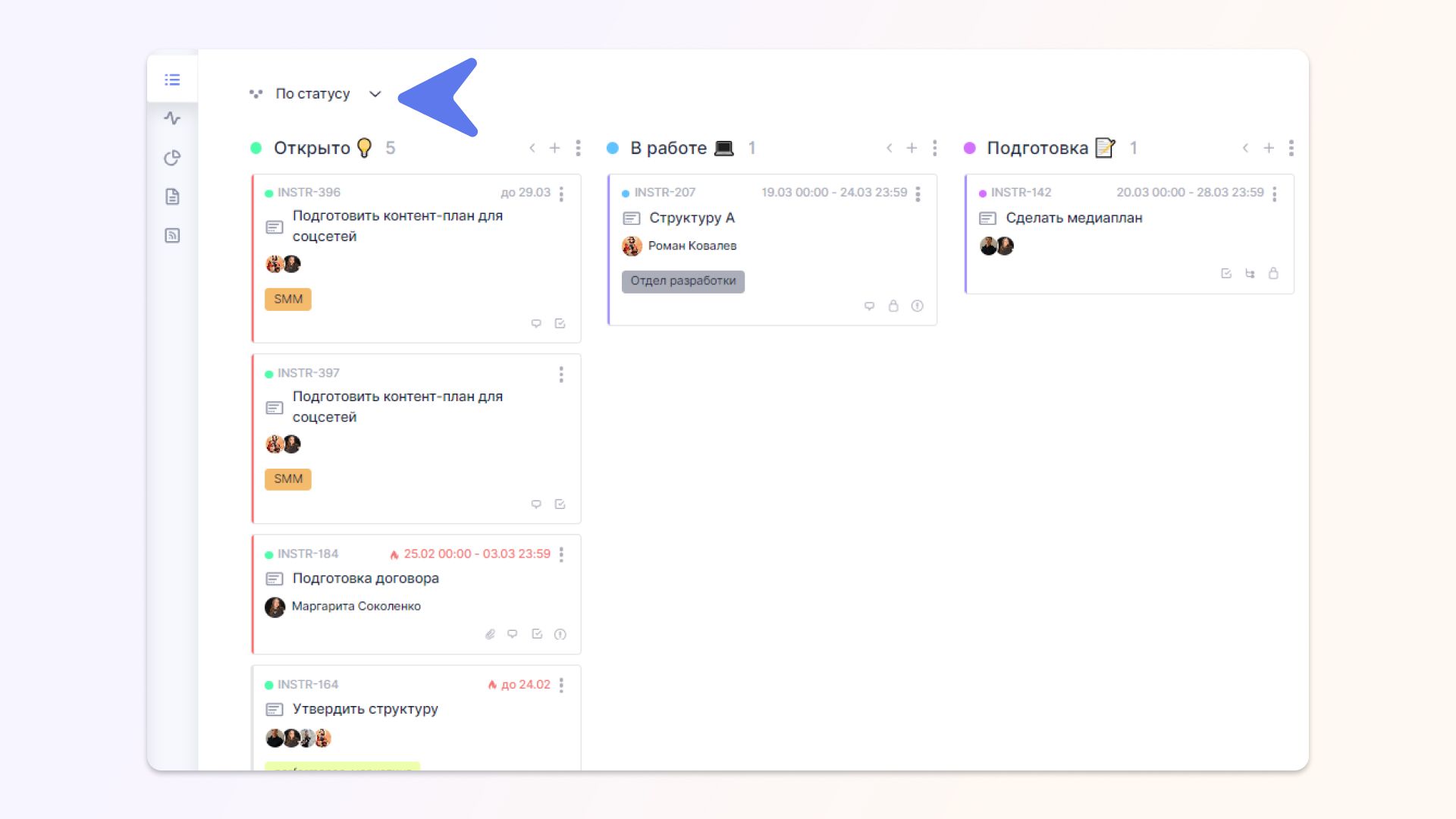
В новой Комнате создаётся четыре статуса «Открытая», «В процессе», «На проверке», «Закрыта». Но при желании вы можете переименовать их и создать ещё больше статусов. Например, «Дизайн», «Прототип», «Разработка» и т. д.
Чтобы задать текущему статусу новое название, достаточно навести на него и кликнуть при появлении значка карандаша:
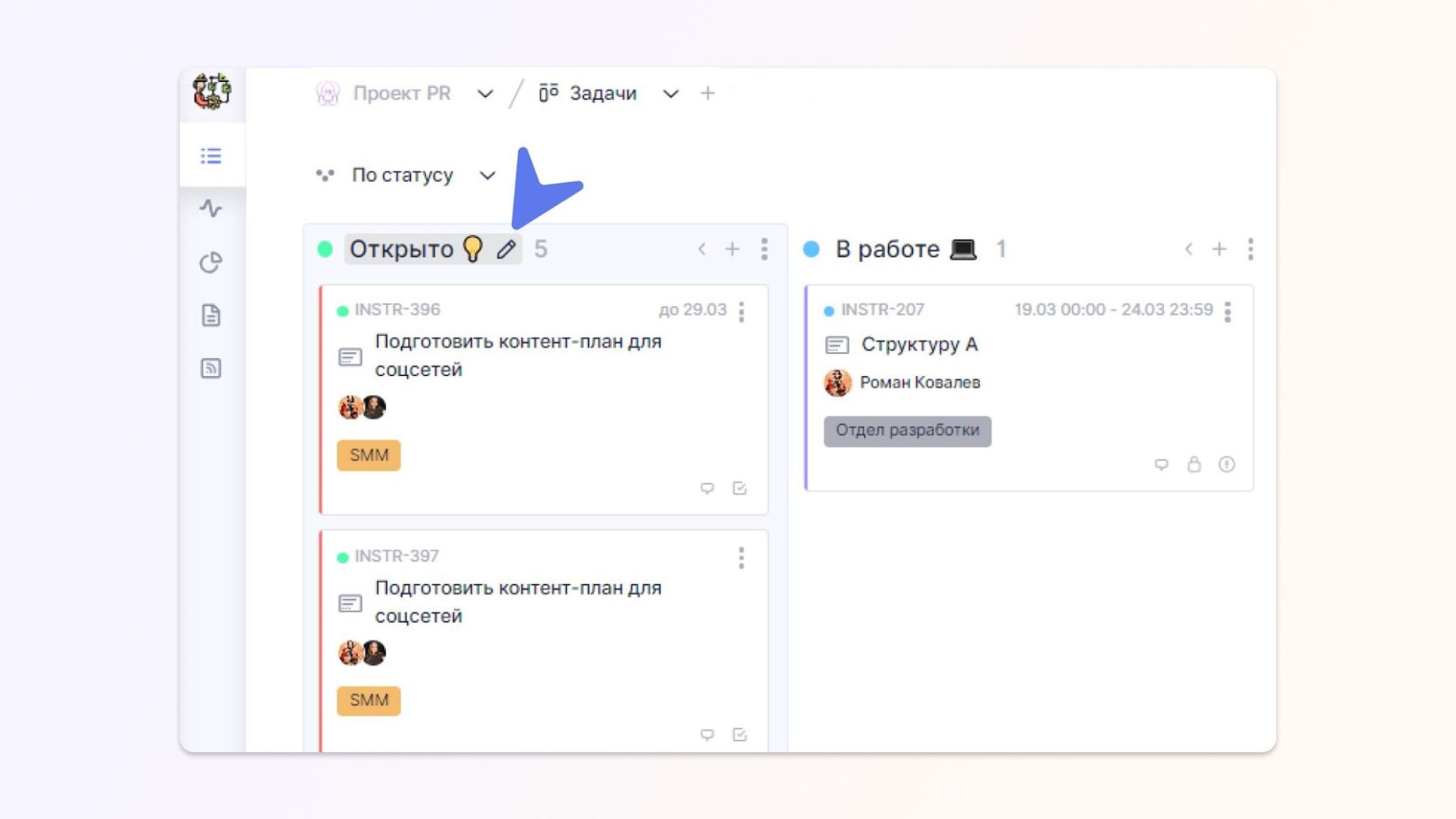
Для добавления нового статуса нажмите на кнопку + Статус на доске.
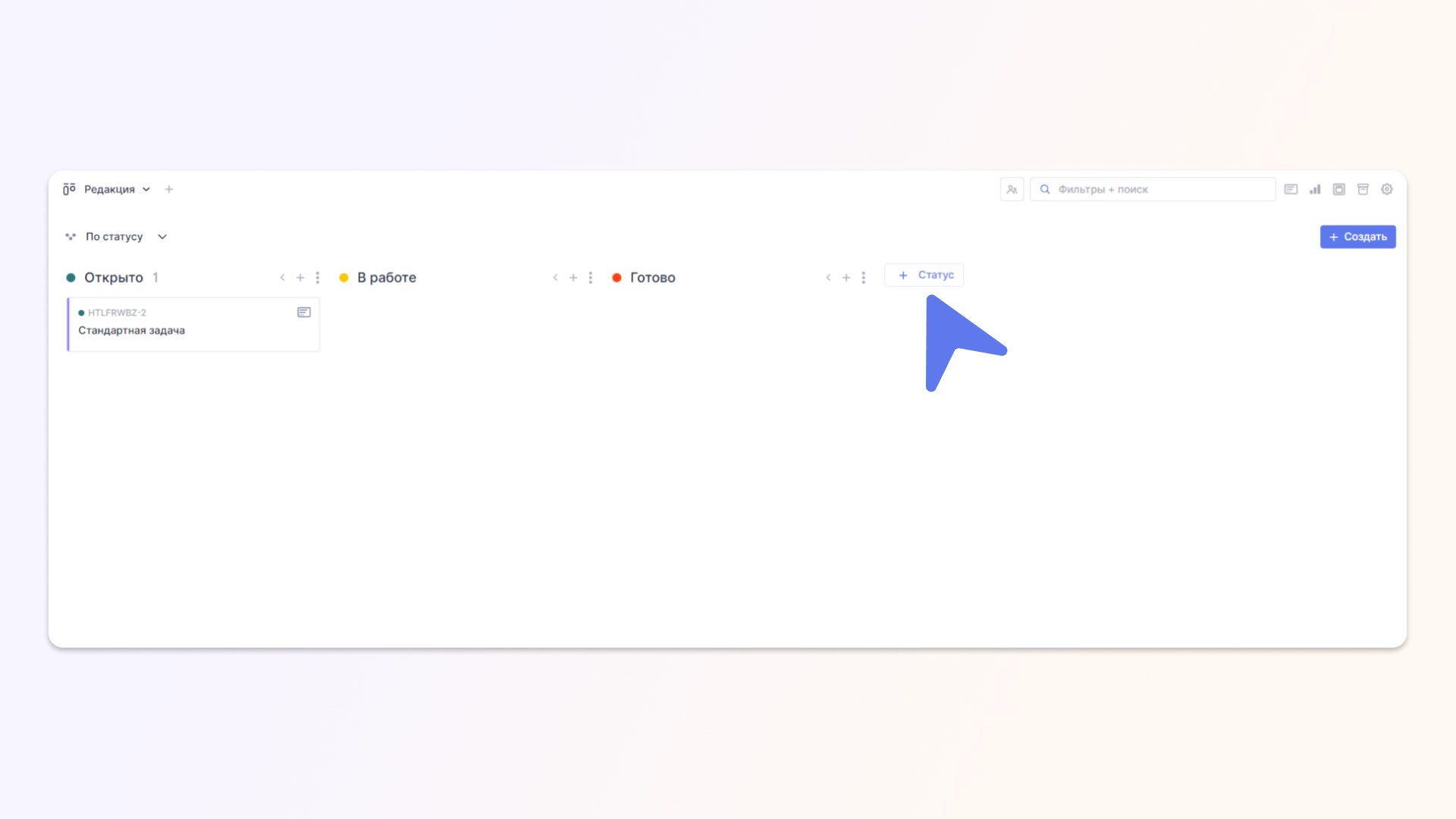
Сортировка по приоритету
Сортировать задачи можно по приоритету. В нашем примере это: «Срочно», «Важно» и «Критический».
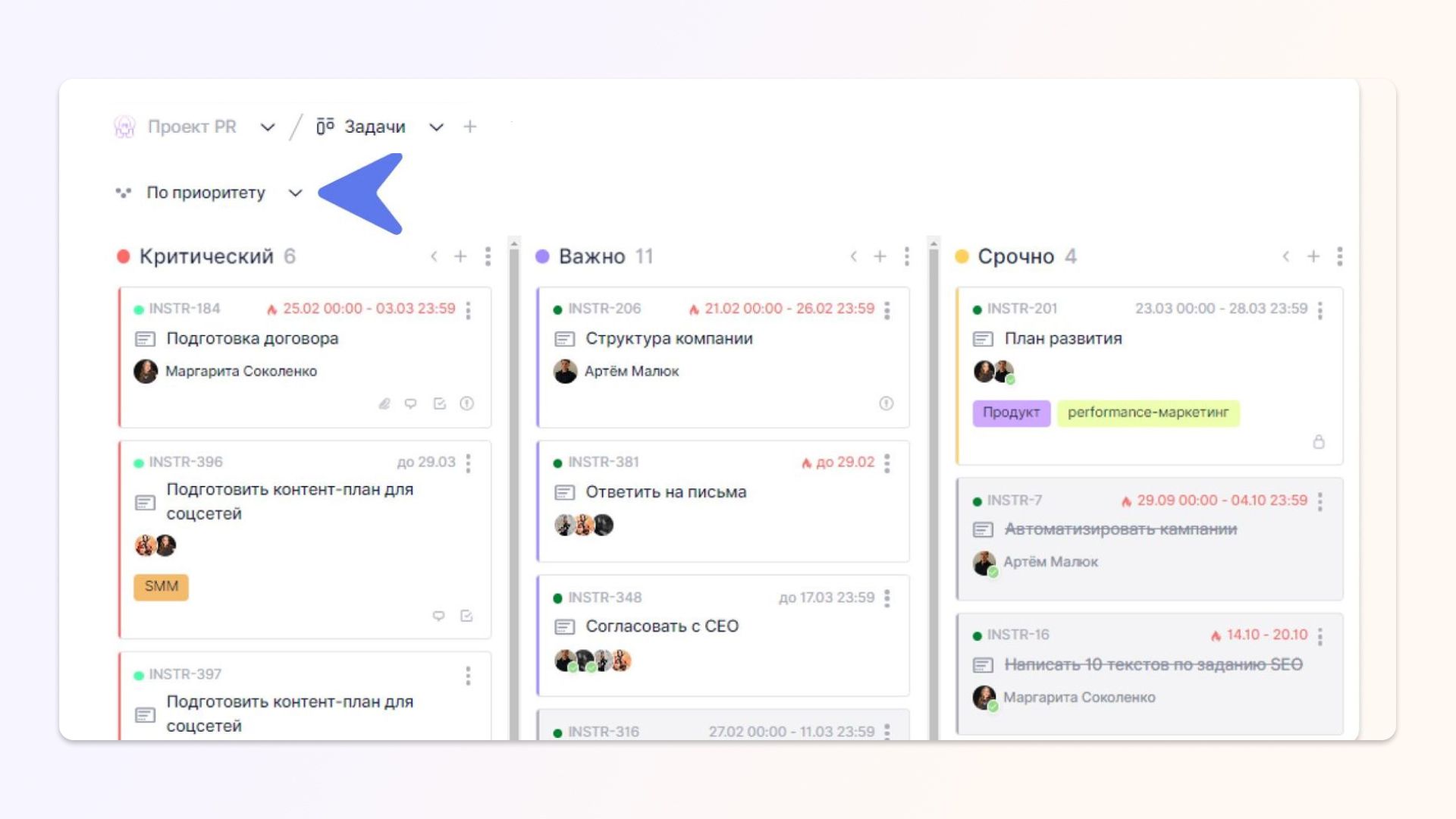
Так вы будете наглядно видеть, какие задачи требуют особого внимания здесь и сейчас, а какие можно отодвинуть на более поздние сроки.
Сортировка по стадиям
Если ваш проект подразумевает несколько разграниченных этапов (например, вы разрабатываете сайт), то логично будет сортировать задачи по стадиям:
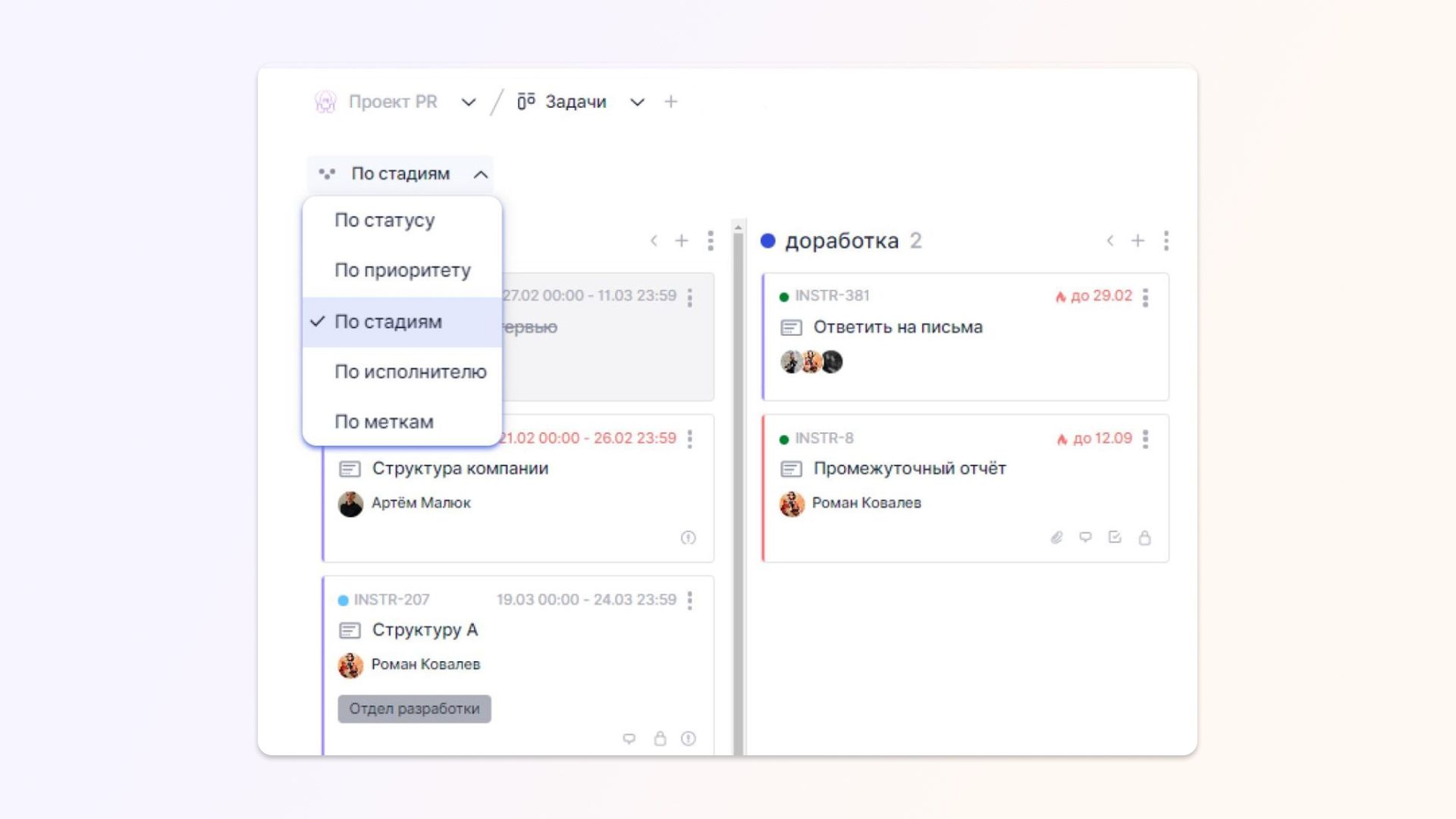
Чтобы это сделать, необходимо предварительно создать эти самые стадии. Сделать это можно, нажав на кнопку + Создать в правом верхнем углуна рабочем пространстве.
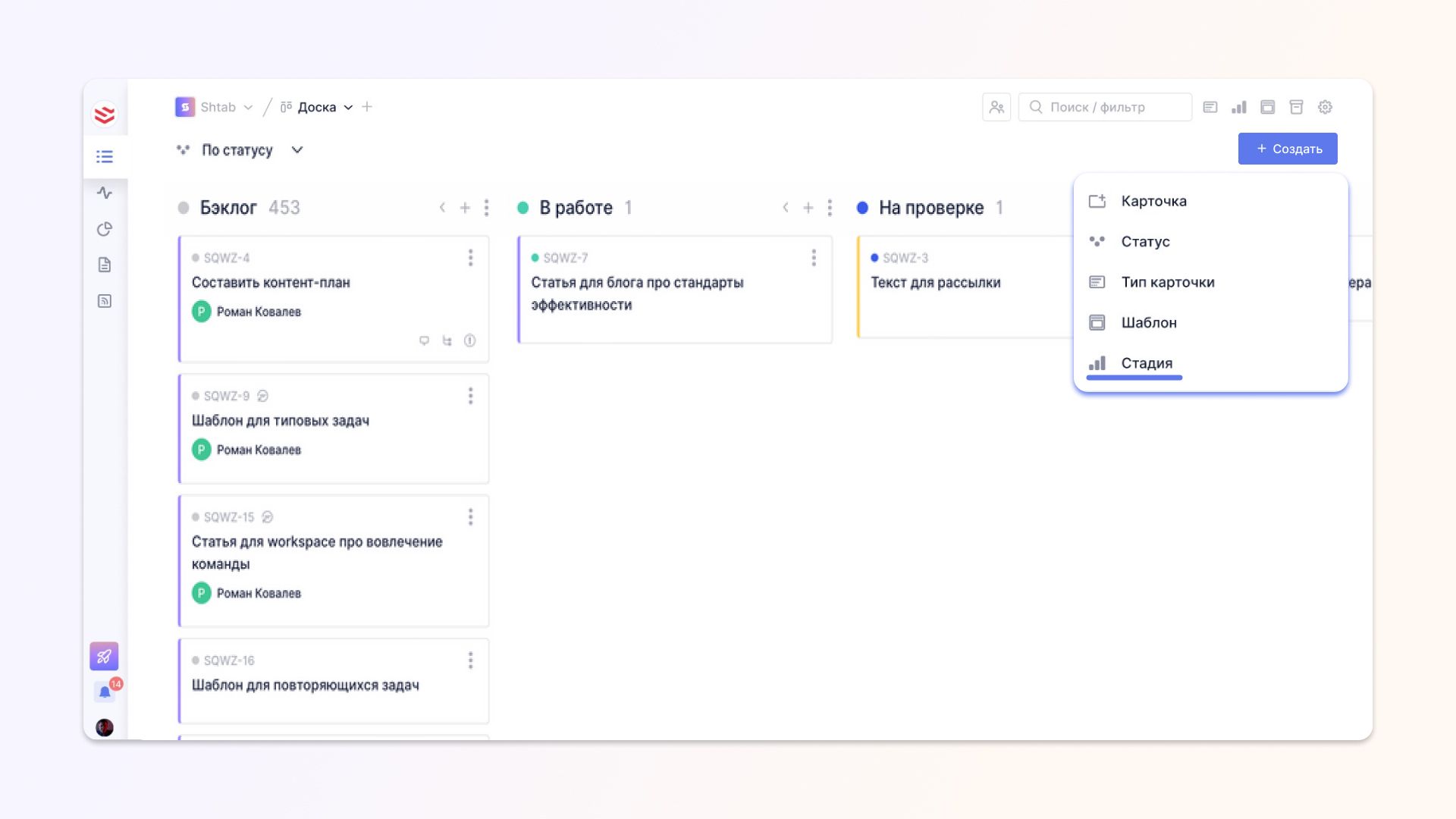
Назовите стадию и присвойте ей уникальный цвет под ваши потребности. После того, как вы добавите все необходимые стадии, они появятся на рабочем пространстве.
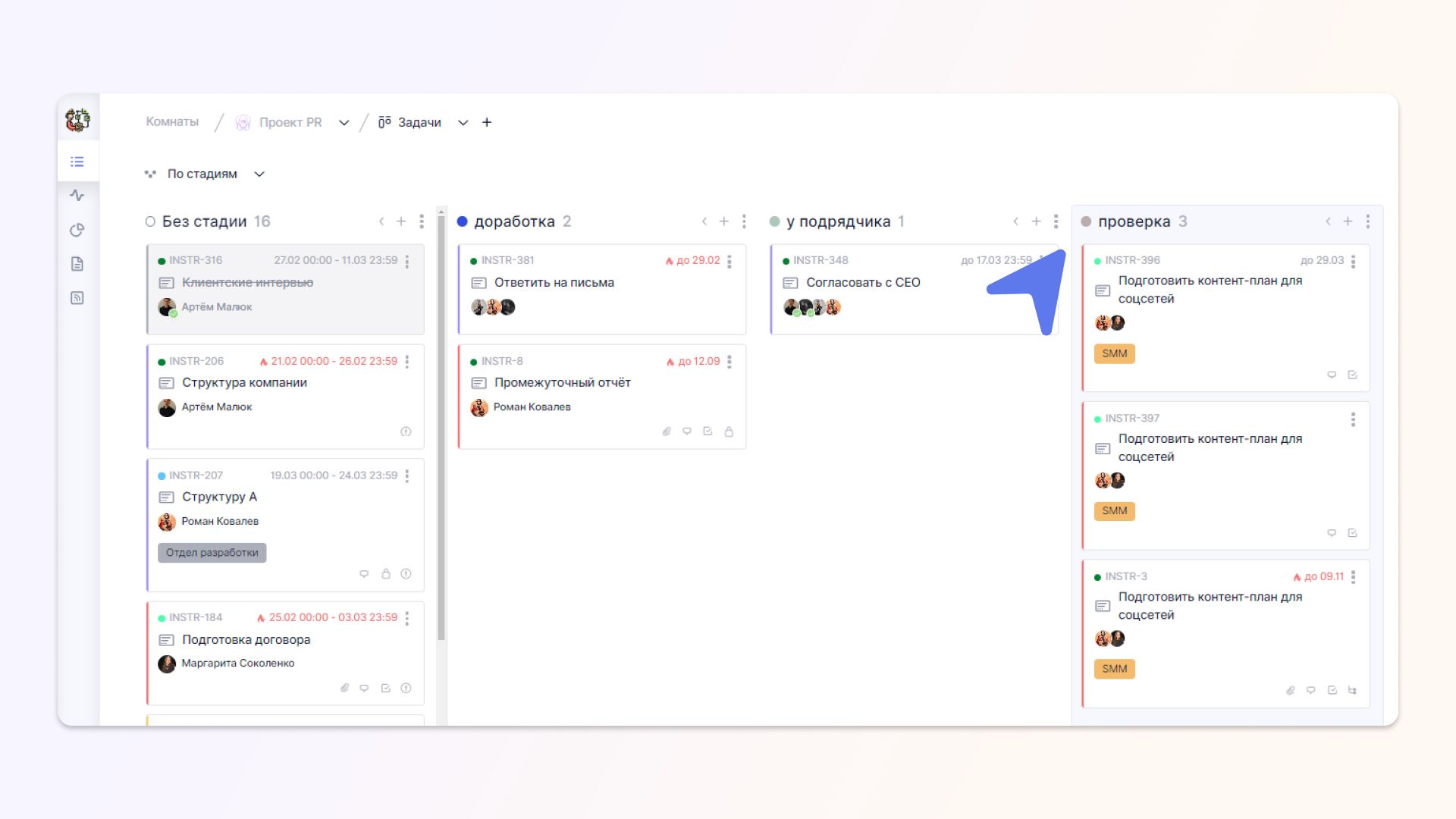
Сортировка по исполнителю
Если у вас несколько специалистов, то отсортировав задачи по исполнителю, вы легко поймёте, какие задачи закреплены за тем или иным сотрудником
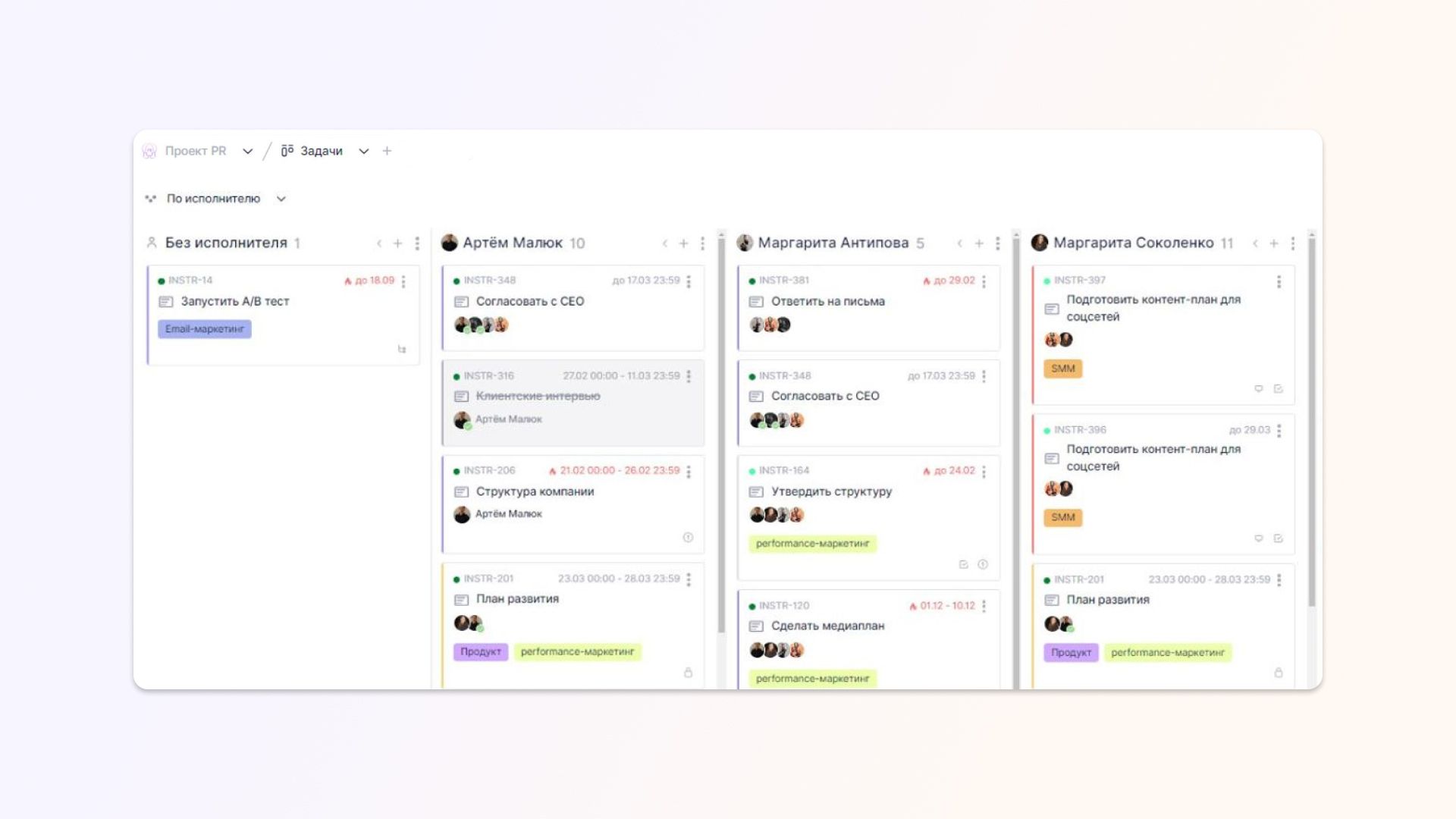
Сортировка по меткам
В Shtab доступна сортировка по меткам. Но чтобы она стала актуальной, эти метки нужно создать. Это можно сделать, нажав на соответствующий значок в карточке. Здесь можно создать все карточки, которые вам нужны, но в карточке оставить только те, которые необходимы для нее.
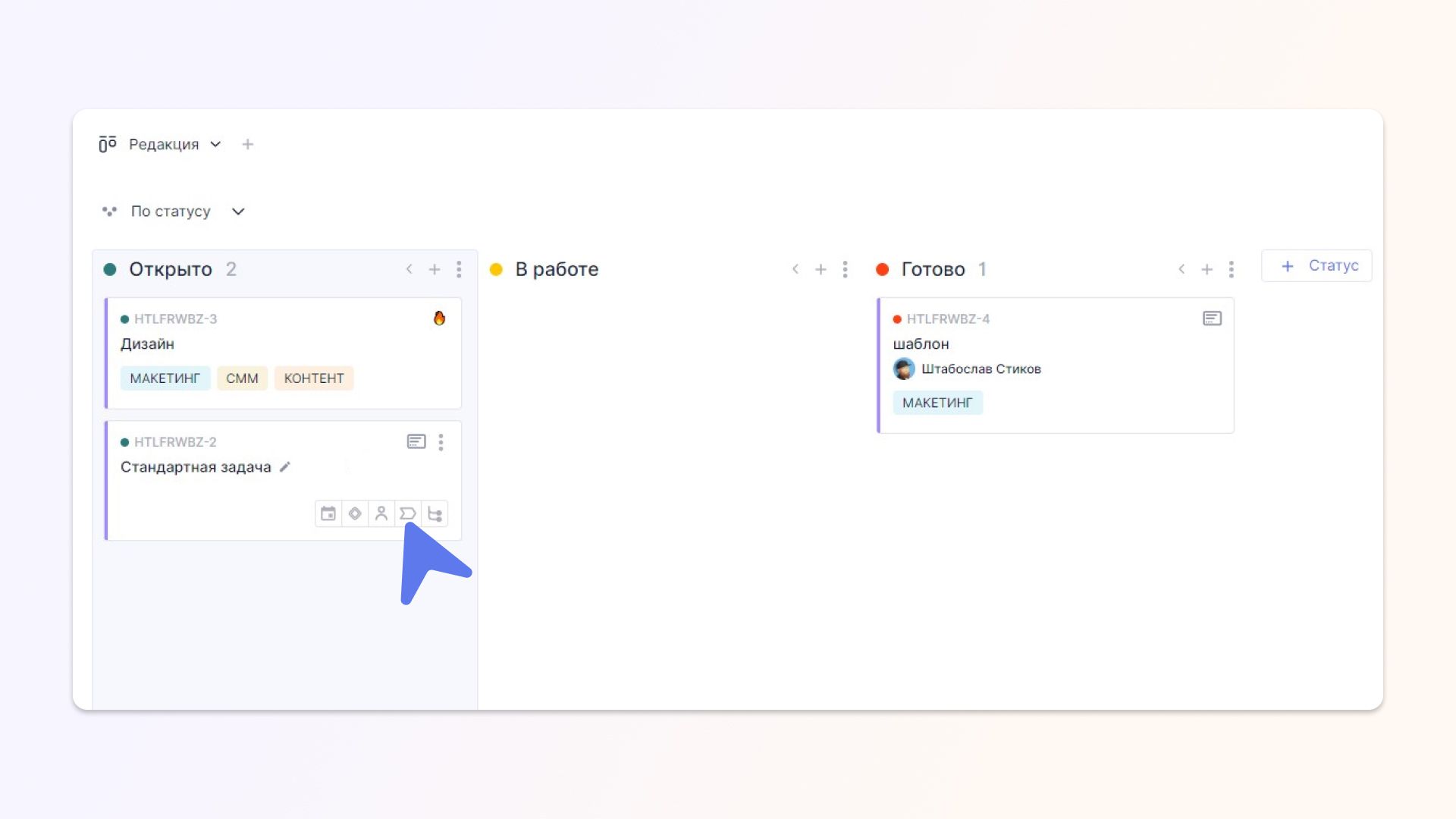
Либо создайте метку из карточки задачи, нажав на поле «Метки» и на + Создать метки, как вам удобнее.
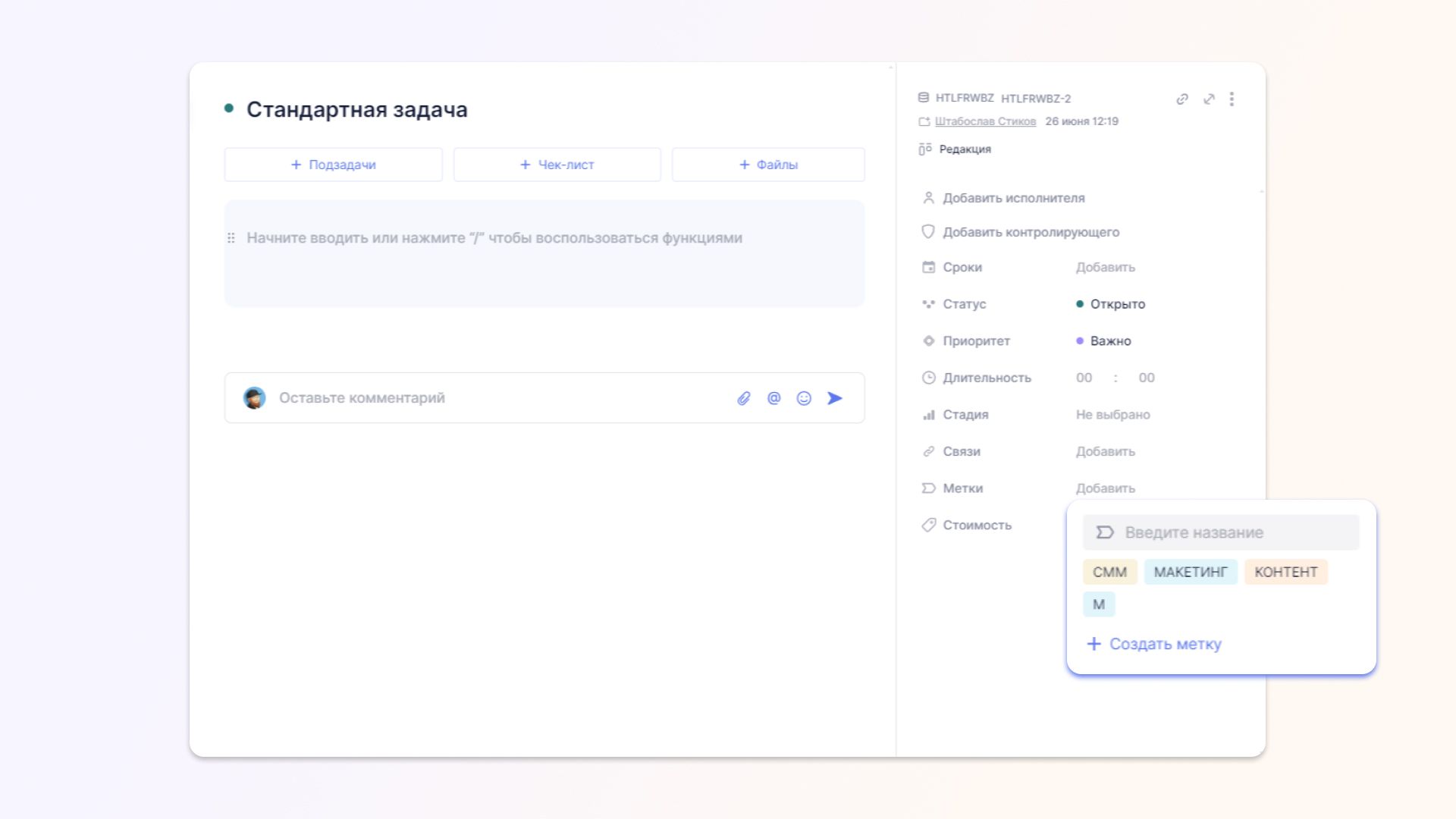
Каждой карточке можно задать одну или несколько меток. Для этого зайдите в саму карточку задачи и в поле «Метки» выберите соответствующие.
Впоследствии сортировка задач по меткам будет выглядеть примерно так:
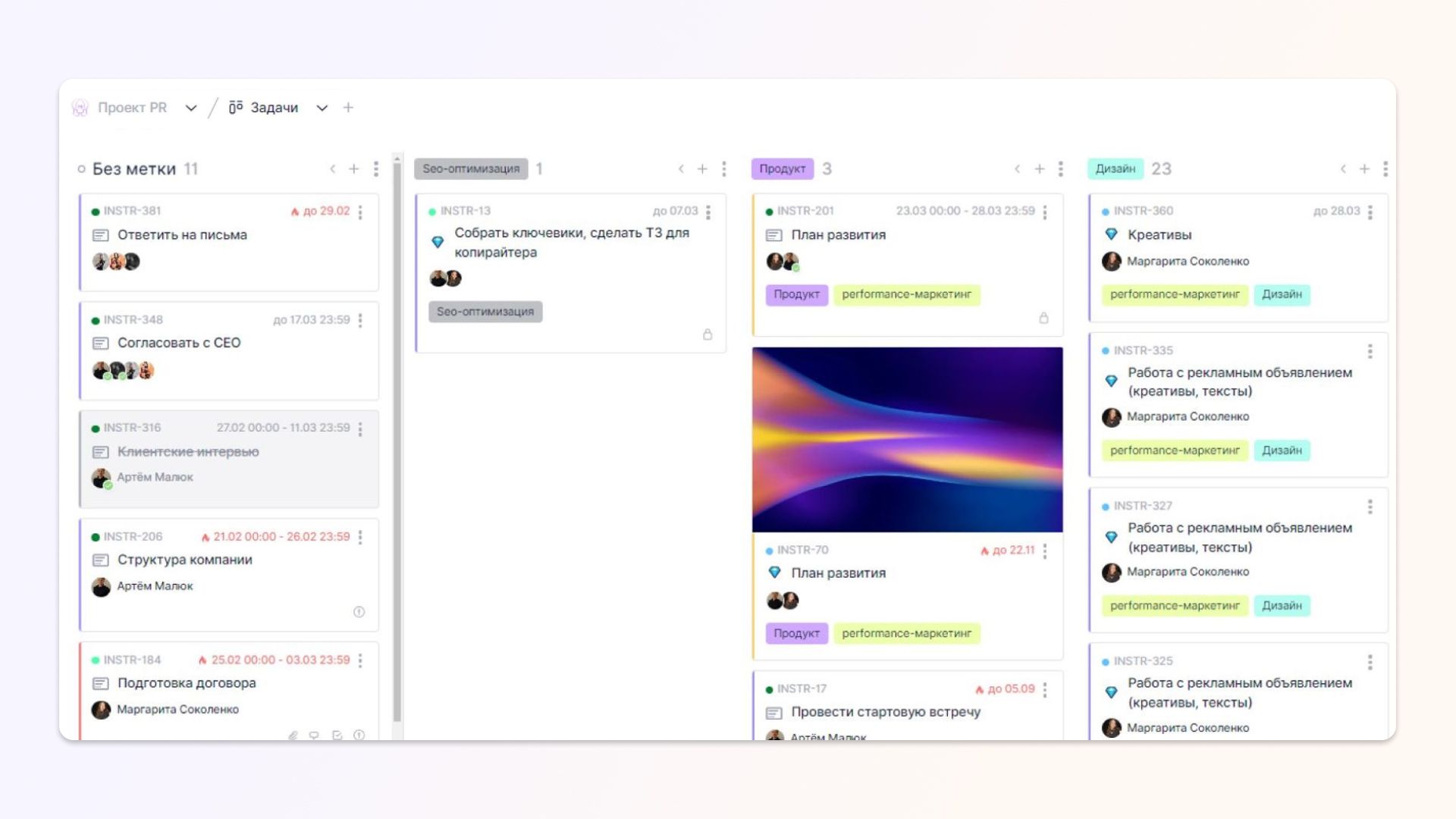
***
Если у вас остались вопросы – пишите нам в Telegram.